手机屏幕怎么调成粉色的
更新时间:2025-01-09 16:26:32来源:元达游戏浏览量:
现手机已经成为了我们生活中不可或缺的一部分,而手机屏幕作为手机的重要组成部分之一,其颜色和亮度的调节对我们使用手机的体验起着关键的作用。许多人可能会想知道,手机屏幕到底怎样才能调成粉色?又该如何调节手机屏幕的颜色和亮度呢?下面将为大家详细介绍手机屏幕颜色和亮度的调节方法,让我们一起来吧!
手机屏幕如何调节颜色亮度
方法如下:
1.打开手机主页面,找到“设置”这个APP。点击来打开,如下所示。
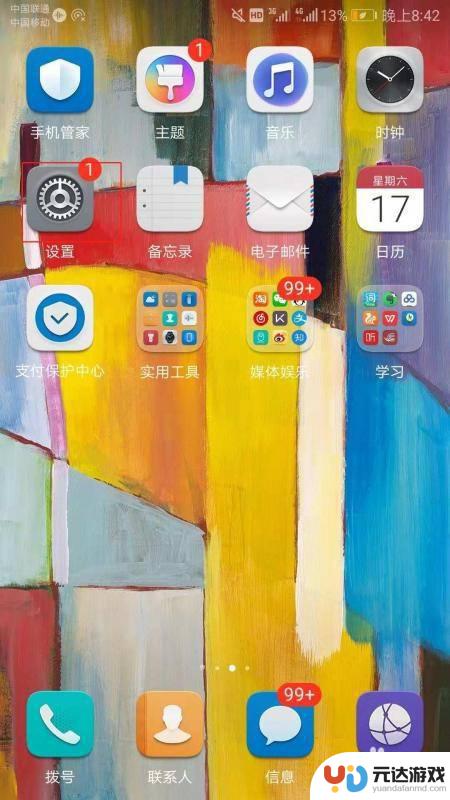
2.进入设置页面之后下拉页面,点击进入显示,如下图所示。
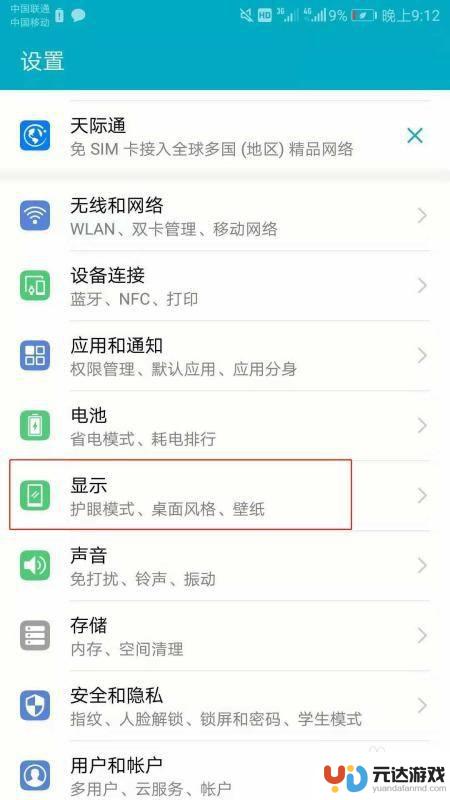
3.如果你在设置里找不到显示这个选项,可以通过手机自系统的搜索功能找到。
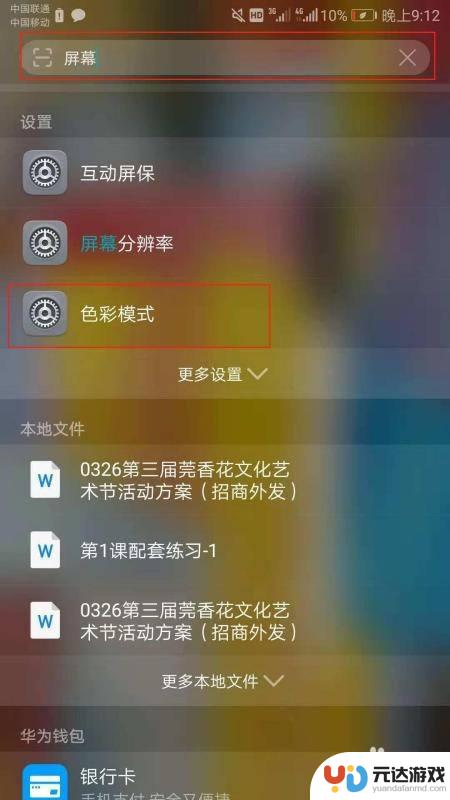
4.进入显示页面之后可以通过调节亮度、开启护眼模式和色彩模式改变手机屏幕的颜色。开启护眼模式是让屏幕变黄。点击进入色彩模式。
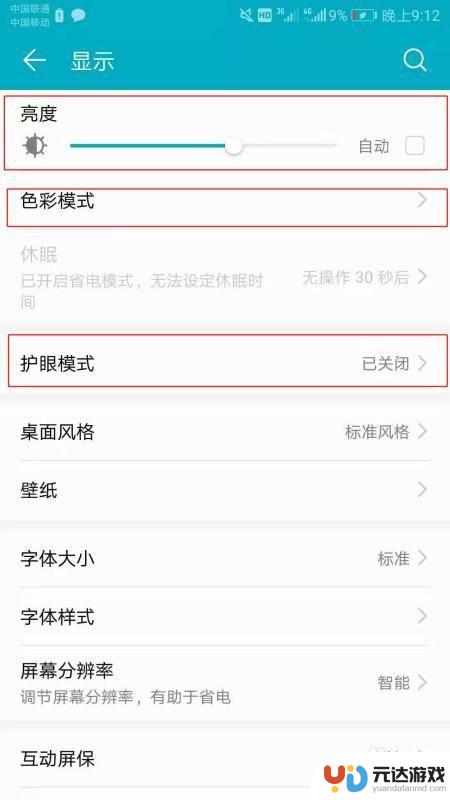
5.进入色彩模式之后就可以移动颜色圈里中间的小圆圈来改变颜色,如下所示。
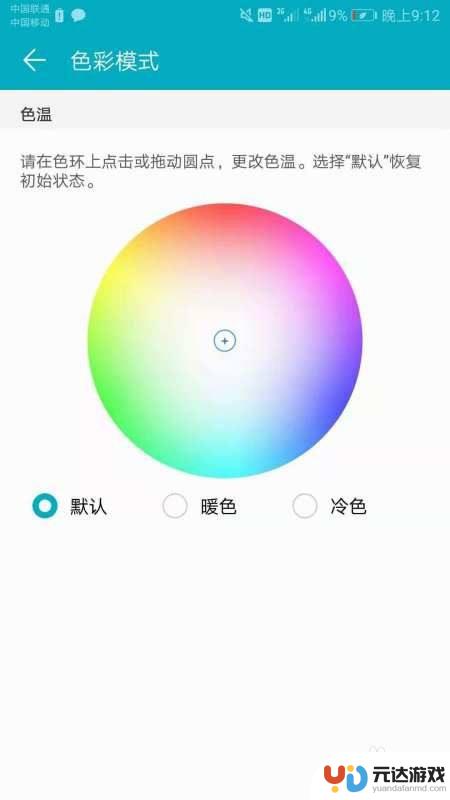
6.总结:
1、打开手机主页面,找到“设置”这个APP。点击来打开,如下所示。
2、进入设置页面之后下拉页面,点击进入显示,如下图所示。
3、如果你在设置里找不到显示这个选项,可以通过手机自系统的搜索功能找到。
4、进入显示页面之后可以通过调节亮度、开启护眼模式和色彩模式改变手机屏幕的颜色。开启护眼模式是让屏幕变黄。点击进入色彩模式。
5、进入色彩模式之后就可以移动颜色圈里中间的小圆圈来改变颜色,如下所示。
以上就是手机屏幕怎么调成粉色的的全部内容,有需要的用户就可以根据小编的步骤进行操作了,希望能够对大家有所帮助。
- 上一篇: 手机贴合屏怎么分开
- 下一篇: 手机图标怎么设置为小窗口
热门教程
猜您喜欢
最新手机软件
- 1
- 2
- 3
- 4
- 5
- 6
- 7
- 8
- 9
- 10















